DFR0100 Arduino教程 17-数码管显示
该教程实验平台:Arduino入门套件
上一篇教程:Arduino教程 Lesson 16--遥控灯
数码管,常见的用来显示数字的,比如像计算器。这回我们就要来好好研究一下数码管,看看它是如何工作的。数码管,其实也算是LED中的一种。数码管的每一段,都是一个独立的LED,通过数字引脚来控制相应段的亮灭就能达到显示数字的效果。这个项目要实现的是循环显示数字0~9。
所需材料
1×八段数码管8×220欧电阻
STEP 1: 硬件连接
按下图连线图连接,注意数码管各段所对应的引脚。右边引脚说明图上为什么画这么几个箭头呢?个人觉得,这样看起来更方便。可以给你作为参考。我们从上面一排看,红色箭头的方向,从右往左,b a f g的顺序正好对应,下面红色箭头逆时针顺序b --> a --> f --> g。蓝色箭头也是表达的同样的意思。
我还特意在连接图上,对数码管所连接的引脚做了标示。这样就能更清楚的知道哪个引脚控制哪一段了。这8个电阻同样是起限流的作用。

1.jpg (248.96 KB, 下载次数: 18)
下载附件
保存到相册
2014-6-5 18:02 上传
STEP 2: 输入代码void setup(){for(int pin = 2 ; pin <= 9 ; pin++){ // 设置数字引脚2~9为输出模式 pinMode(pin, OUTPUT); digitalWrite(pin, HIGH);}}void loop() { // 显示数字0 int n0[8]={0,0,0,1,0,0,0,1}; //数字引脚2~9依次按数组n0[8]中的数据显示for(int pin = 2; pin <= 9 ; pin++){ digitalWrite(pin,n0[pin-2]); } delay(500); // 显示数字1 int n1[8]={0,1,1,1,1,1,0,1};// 数字引脚2~9依次按数组n1[8]中的数据显示 for(int pin = 2; pin <= 9 ; pin++){ digitalWrite(pin,n1[pin-2]); } delay(500); // 显示数字2int n2[8]={0,0,1,0,0,0,1,1};// 数字引脚2~9依次按数组n2[8]中的数据显示 for(int pin = 2; pin <= 9 ; pin++){ digitalWrite(pin,n2[pin-2]); }delay(500); // 显示数字3int n3[8]={0,0,1,0,1,0,0,1};// 数字引脚2~9依次按数组n3[8]中的数据显示 for(int pin = 2; pin <= 9 ; pin++){ digitalWrite(pin,n3[pin-2]); } delay(500); // 显示数字4int n4[8]={0,1,0,0,1,1,0,1};// 数字引脚2~9依次按数组n4[8]中的数据显示 for(int pin = 2; pin <= 9 ; pin++){ digitalWrite(pin,n4[pin-2]); } delay(500); // 显示数字5 int n5[8]={1,0,0,0,1,0,0,1};// 数字引脚2~9依次按数组n5[8]中的数据显示 for(int pin = 2; pin <= 9 ; pin++){ digitalWrite(pin,n5[pin-2]); } delay(500); // 显示数字6 int n6[8]={1,0,0,0,0,0,0,1};// 数字引脚2~9依次按数组n6[8]中的数据显示 for(int pin = 2; pin <= 9 ; pin++){ digitalWrite(pin,n6[pin-2]); } delay(500); // 显示数字7 int n7[8]={0,0,1,1,1,1,0,1};// 数字引脚2~9依次按数组n7[8]中的数据显示 for(int pin = 2; pin <= 9 ; pin++){ digitalWrite(pin,n7[pin-2]); } delay(500); // 显示数字8int n8[8]={0,0,0,0,0,0,0,1};// 数字引脚2~9依次按数组n8[8]中的数据显示 for(int pin = 2; pin <= 9 ; pin++){ digitalWrite(pin,n8[pin-2]); } delay(500); // 显示数字9int n9[8]={0,0,0,0,1,1,0,1};// 数字引脚2~9依次按数组n9[8]中的数据显示 for(int pin = 2; pin <= 9 ; pin++){ digitalWrite(pin,n9[pin-2]); } delay(500);}复制代码完成下载后,数码管就会循环显示0~9的数字。由于要看懂代码的话,首先需要了解数码管的构造,所以我们这回先说硬件部分。
STEP 3: 硬件回顾
数码管
数码管其实就是一个前面介绍的led的组合体,这个组合体包含8个led,所以也称之为八段数码管。说白了就八个灯。哪八段?不用多说了吧!a到g以及小数点DP。其实用法和前面说的LED也是一样的,每段都是一个发光二极管,分别用8个数字口来控制它们的亮灭,通过不同段的显示,就能组成0~9的数字。比如,我们让b,a,f,e,d,c亮起的话,就能显示一个数字“0”了。
下图是个引脚说明图,不陌生了吧!在前面硬件连接的时候,已经看到过一次了。
这里,b --> a --> f --> g --> e --> d --> c --> DP分别连接到Arduino数字引脚2~9。
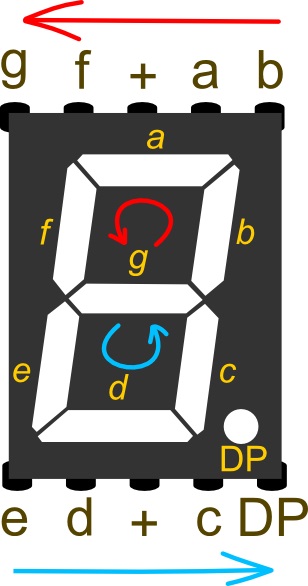
2.jpg (41.15 KB, 下载次数: 8)
下载附件
保存到相册
2014-6-5 18:09 上传
数码管一共有10个引脚。a~DP 这8个引脚接到数字口,那还有两个引脚呢?这是公共端,LED只有一端是不能被点亮的。我们在RGB灯那章讲到过共阴共阳的问题,数码管也存在共阴共阳问题。所谓共阳就是公共端接+5V,共阴则是公共端接GND。
数码管的共阴共阳在使用上有什么区别
共阳数码管,它们公共端接5V,那在代码中,控制另一端的数字引脚为LOW,这样才能让数码管点亮。如果是共阴数码管,公共端接GND,在代码中中,控制另一端数字引脚为HIGH,才让数码管点亮。
所以,共阴共阳只是在代码上要稍作修改。我们这里选用的是共阳数码管。硬件有了了解,我们来看看软件部分。
STEP 4: 代码回顾
硬件部分我们已经说过,数码管需要接到8个数字引脚,所以在一开始,需要定义8个数字引脚作为输出。这次我们用一个for循环来完成这8个数字引脚的设置。数码管b,a,f,g,e,d,c,DP分别和Arduino数字引脚2~9对应。
for(int pin = 2 ; pin <= 9 ; pin++){ pinMode(pin, OUTPUT); digitalWrite(pin, HIGH);}复制代码从引脚2开始,一直循环到引脚9,都设为OUTPUT模式,初始化为HIGH。前面说过,共阳的话,设置HIGH,不被点亮,所以开始先不点亮数码管。(当然,你一个一个引脚分开设置输出模式也是不会错的,只是会让代码显得很冗长。)
好了,到了主函数,要分别显示0~9的数字。是不是觉得代码大部分都是相似的。所以,我们只要看明白如何显示数字0,那整段代码就都迎刃而解了。<font face="微软雅黑" size="4">int n0[8]={0,0,0,1,0,0,0,1};</font>复制代码这里我们要引入一个数组的概念。数组是一个变量的集合,可以通过索引号来找到数组中的元素。在我们的程序中,声明了一个int型的数组。并取名为n0。之后用8个数值来初始化这个数组。那如何获得数组中的元素呢?你只需要简单的指出这个元素的索引号。数组是从0开始索引的,这意味着数组中的第一个元素的索引号为0而不是1,因此数组中的8个元素的索引号是0~7。在这里元素4,对应索引号为3(n0[3]),值为1。元素8(索引号7,n0[7])的值为1。
声明中n0[8]的方括号中的8代表有8个元素。
定义完数组后,进入又一个for循环。
for(int pin = 2; pin <= 9 ; pin++){ digitalWrite(pin,n0[pin-2]);}复制代码这个for循环是给2~9引脚写入状态值,也就是HIGH还是LOW,digitalWrite函数中写入HIGH的另一种形式就是写入“1”,LOW则可以写为“0”。我们通过数组索引的方式给2~9引脚赋值。
比如当pin=2,代入n0[pin-2]中,对应为n0[
整个循环过程如下:
pin=2 --> n0[
这样就完成了显示数字“0”了。同样用数组的方法显示数字1~9。自己动手画一下,哪几段亮,哪几段不亮就一目了然了。